手机腾讯会议作为一款便捷的在线会议工具,不仅可以实现视频通话、屏幕共享等功能,还能轻松地在会议中共享PPT,方便与会者查看演示内容,用户只需在会议中点击屏幕共享按钮,选择PPT文件,即可将PPT内容实时展示给其他参会人员,让会议更加高效和便捷。手机腾讯会议的这一功能,不仅提升了会议效率,还让与会者更加直观地了解演示内容,是一款值得推荐的在线会议工具。
手机腾讯会议怎么在会议中共享PPT
方法如下:
1.
进入会议
点击快速会议选项,再点击进入会议。

2.点击屏幕共享
点击下方屏幕共享选项,开启屏幕共享。

3.共享PPT
退出至手机桌面点击PPT即可共享PPT。
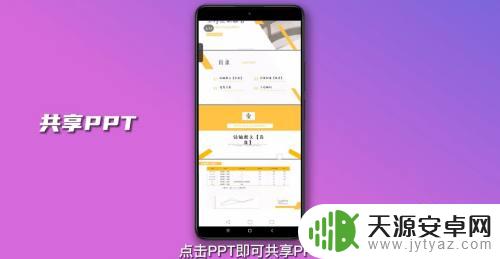
以上就是手机腾讯会议如何共享屏幕ppt的全部内容,如果你遇到这种情况,可以根据我的方法来解决,希望对大家有所帮助。









